7 visbiežāk sastopamās aparatūras problēmas Android tālruņos un to novēršana

Tālāk ir norādītas 7 visbiežāk sastopamās aparatūras problēmas, ar kurām var saskarties savā Android tālrunī, un to novēršana.

Vidējais viedtālruņa lietotājs vairāk rūpējas par uzticamību un nesaskaras ar problēmām, nevis par jaunu funkciju iegūšanu. Diemžēl viedtālruņi nav ideāli un problēmas var rasties pēc lietošanas perioda.
Lai gan daži zīmoli piedāvā labākas kvalitātes garantijas nekā citi, visi Android viedtālruņi regulāri saņem sūdzības. Tālāk ir norādītas 7 visbiežāk sastopamās aparatūras problēmas, ar kurām var saskarties savā Android tālrunī, un to novēršana.
1. Pārāk karsts
Pārkaršana ir ļoti izplatīta problēma viedtālruņos, un ir daudz iemeslu, kas to var izraisīt jūsu ierīcē. Tie ietver karstu laiku, ražošanas defektus, nesaderīgu lādētāju un kabeļu izmantošanu, iekšējus bojājumus utt.
Jūs droši vien zināt, ka pārkaršana kaitē akumulatora veselībai un samazina tā kopējo ietilpību, kas galu galā izraisa ātru akumulatora iztukšošanos. Dažos retos gadījumos tas var pat izraisīt tālruņa akumulatora uzpūšanos vai savainojumus.
Izpildiet šos padomus, lai izvairītos no tālruņa pārkaršanas:
2. Savienojuma problēma
Neatkarīgi no tā, vai jums ir budžeta tālrunis vai vadošais tālrunis , kādā brīdī jūs saskarsities ar savienojamības problēmām. Tas nozīmē, ka nav iespējams veikt zvanus, sūtīt īsziņas, atvērt vietnes vai pievienot tālrunim austiņas vai viedpulksteņus, izmantojot Bluetooth. Risināsim katru problēmu.
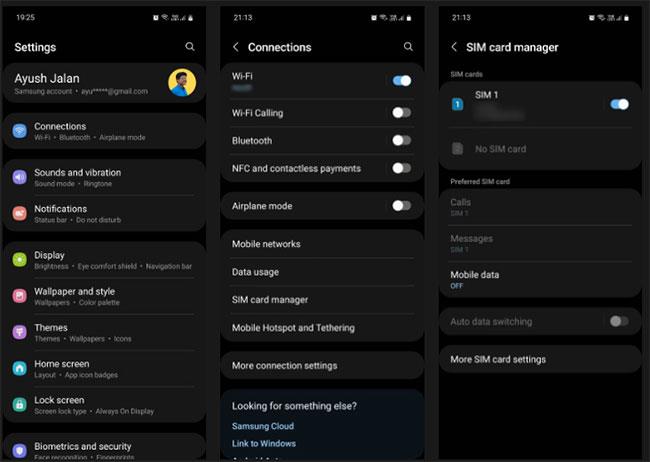
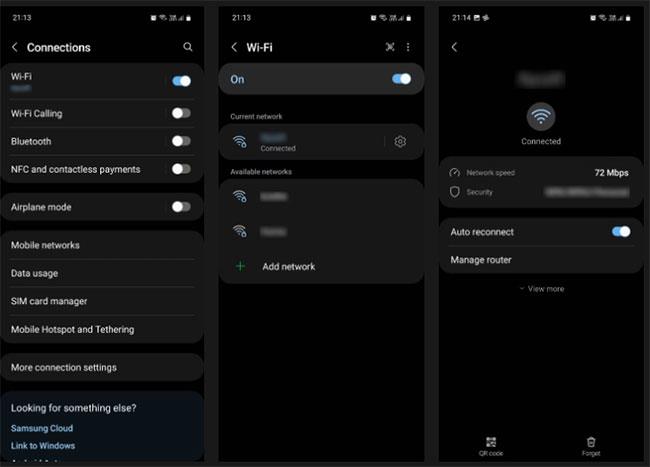
WiFi nedarbojas
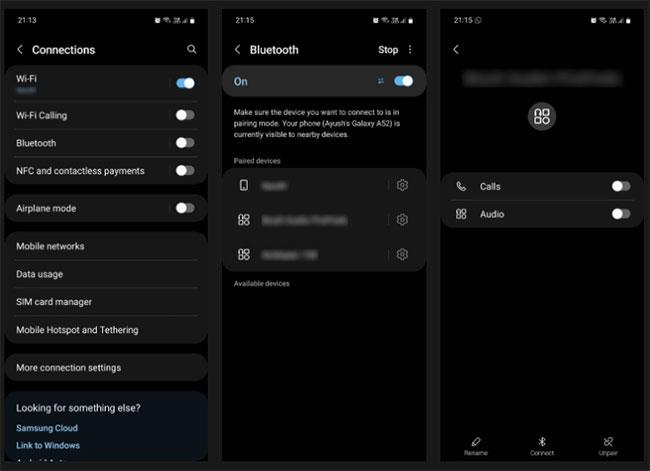
3. Ierīcei ātri izlādējas akumulators
Kā minēts iepriekš, pārkaršana ir galvenais iemesls ātrai akumulatora iztukšošanai, taču tas nav vienīgais iemesls. Tas var notikt arī tad, ja maksimizējat ekrāna spilgtumu, izmantojat 5G vai vienmēr ir aktīvs virkne enerģijas izsalkušu funkciju, piemēram, atrašanās vietas noteikšana un Bluetooth.
Spēlējot spēles, kurām nepieciešams daudz grafikas jaudas, var iegūt līdzīgus rezultātus, īpaši, ja tālrunis nav optimizēts darba slodzei. To var izraisīt arī programmatūras kļūdas, tāpēc pārbaudiet, vai ir pieejams atjauninājums, un instalējiet to, lai redzētu, vai ražotājs ir novērsis problēmu.
Varat arī sekot šiem padomiem, lai pagarinātu akumulatora darbības laiku vai nomainītu akumulatoru pret jaunu.
4. Ekrāns nereaģē vai mirgo

Tālruņa ekrāns mirgo
Vairumā gadījumu vienkārša atsāknēšana novērsīs lielāko daļu ar ekrānu saistīto problēmu, piemēram, nereaģē vai mirgo ekrānu. Neuztraucieties, pārstartēšana neizdzēš nekādus datus; tas notiek tikai tad, kad atiestatāt ierīces rūpnīcas datus .
Lai to izdarītu, nospiediet un turiet barošanas pogu, līdz tālrunis tiek restartēts; Dažreiz tas var ilgt pat 20–30 sekundes, tāpēc neuztraucieties, ja pirmajās sekundēs nekas nenotiek. Samsung tālruņos nospiediet un turiet skaļuma samazināšanas un barošanas taustiņus, lai ātrāk atsāknētu.
Varat arī izmēģināt citus risinājumus, lai novērstu mirgojošā ekrāna problēmu. Sliktākajā gadījumā, iespējams, esat nejauši lejupielādējis ļaunprātīgu programmatūru, kas var uzreiz nogalināt jūsu ierīci.
5. Tālrunis sastingst vai lietojumprogramma avarē
Var būt daudz iemeslu, kāpēc tālrunis sastingst vai lietotne sastingst palaišanas laikā. Piemēram, ja ierīce ir patiešām veca, ir acīmredzams, ka tās aparatūra nedarbojas; Tajā brīdī jums, iespējams, vajadzētu iegādāties jaunu Android tālruni.
Programmas var arī avarēt, ja nedodat tām nepieciešamās atļaujas, lai tās pareizi darbotos; piemēram, navigācijas lietotne nevar darboties bez piekļuves jūsu atrašanās vietai. Tālrunis var arī sastingt iekšējās atmiņas trūkuma dēļ. Šādā gadījumā jums vajadzētu atbrīvot vietu krātuvē, lai nodrošinātu, ka operētājsistēmai ir pietiekami daudz vietas nevainojamai darbībai.
Lai iegūtu papildu palīdzību, skatiet šos risinājumus lietotņu problēmu novēršanai .
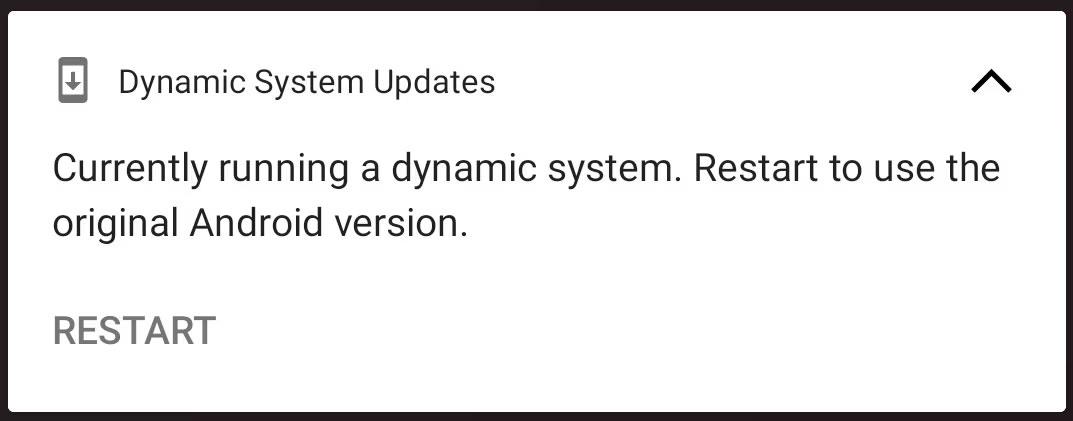
Viedtālrunis ar akumulatora dublējumu
Ja tālrunis neuzlādējas, iespējams, USB ports ir netīrs, lādētājs ir bojāts vai kabelis ir nodilis vai nesaderīgs ar tālruni. Tātad USB porta tīrīšana, jauna lādētāja un kabeļa iegāde vairumā gadījumu var novērst problēmu.
Tāpat, ja ātrā uzlāde nedarbojas, tas var būt tāpēc, ka izmantojat strāvas banku, universālo spraudni vai pagarinājuma plati, nevis pievienojat lādētāju tieši sienas kontaktligzdai.
Citi iemesli, kāpēc ātrā uzlāde var nedarboties, ir tas, ka tālrunis vai lādētājs to neatbalsta vai tālruņa iestatījumos ir atspējota funkcija.
7. Pietūkušas baterijas, salauzts ekrāns un citas aparatūras kļūdas
Ir dažādas citas aparatūras kļūdas, kuras šajā rakstā sīkāk netiks aplūkotas, jo parasti jūs nevarat darīt neko citu, kā vien doties uz remontdarbnīcu. Piemēram, vienīgais risinājums pietūkušam akumulatoram ir to nomainīt pret jaunu; Tas pats attiecas uz bojātiem ekrāniem, salauztiem skaļruņiem un mikrofoniem.
Ir vairāki risinājumi, kā salabot tālruņa pogas, kas nedarbojas, taču vairumā gadījumu labāk ir meklēt profesionālu palīdzību, ja problēma ir pārāk sarežģīta, lai to atrisinātu pats.
Samsung tālruņi ļauj veikt pilnu diagnostikas testu, lai noskaidrotu, kas ar to ir nepareizi. To darot, tiks pārbaudīti visi svarīgie aparatūras un programmatūras elementi, kas palīdzēs jums noskaidrot ierīces vispārējo stāvokli.
Dažas aparatūras problēmas varat atrisināt pats, savukārt citām ir nepieciešama profesionāla palīdzība. Ja tālrunis nav remontējamā stāvoklī, iespējams, būs jāiegādājas jauns.
Padariet par ieradumu tālruņa kopšanu. Viedtālruņiem tāpat kā klēpjdatoriem un galddatoriem ir nepieciešama apkope. Ja jūs zināt, kā to pareizi kopt, jūsu tālruņa kalpošanas laiks būs ilgāks.
Pateicoties reāllaika runas-teksta konvertēšanas funkcijām, kas ir iebūvētas daudzās ievades lietojumprogrammās, jums ir ātra, vienkārša un tajā pašā laikā ārkārtīgi precīza ievades metode.
Gan datori, gan viedtālruņi var izveidot savienojumu ar Tor. Labākais veids, kā piekļūt Tor no viedtālruņa, ir Orbot, projekta oficiālā lietotne.
oogle arī atstāj meklēšanas vēsturi, kuru dažreiz nevēlaties, lai kāds, kas aizņemas jūsu tālruni, redzētu šajā Google meklēšanas lietojumprogrammā. Kā dzēst Google meklēšanas vēsturi, varat veikt tālāk norādītās darbības šajā rakstā.
Tālāk ir norādītas labākās viltotās GPS lietotnes operētājsistēmā Android. Tas viss ir bez maksas, un jums nav nepieciešams rootēt tālruni vai planšetdatoru.
Šogad Android Q sola ieviest virkni jaunu funkciju un izmaiņu Android operētājsistēmā. Nākamajā rakstā apskatīsim paredzamo Android Q un atbilstošo ierīču izlaišanas datumu!
Drošība un privātums arvien vairāk kļūst par viedtālruņu lietotāju bažām kopumā.
Izmantojot Chrome OS režīmu “Netraucēt”, varat uzreiz izslēgt kaitinošos paziņojumus, lai darbvieta būtu koncentrētāka.
Vai zināt, kā ieslēgt spēles režīmu, lai optimizētu spēles veiktspēju tālrunī? Ja nē, izpētīsim to tagad.
Ja vēlaties, varat arī iestatīt caurspīdīgas tapetes visai Android tālruņu sistēmai, izmantojot lietojumprogrammu Designer Tools, tostarp lietojumprogrammas saskarni un sistēmas iestatījumu saskarni.
Tiek laisti klajā arvien vairāk 5G tālruņu modeļu, sākot no dizaina, tipiem līdz segmentiem. Šajā rakstā nekavējoties izpētīsim 5G tālruņu modeļus, kas tiks laisti klajā šī gada novembrī.









